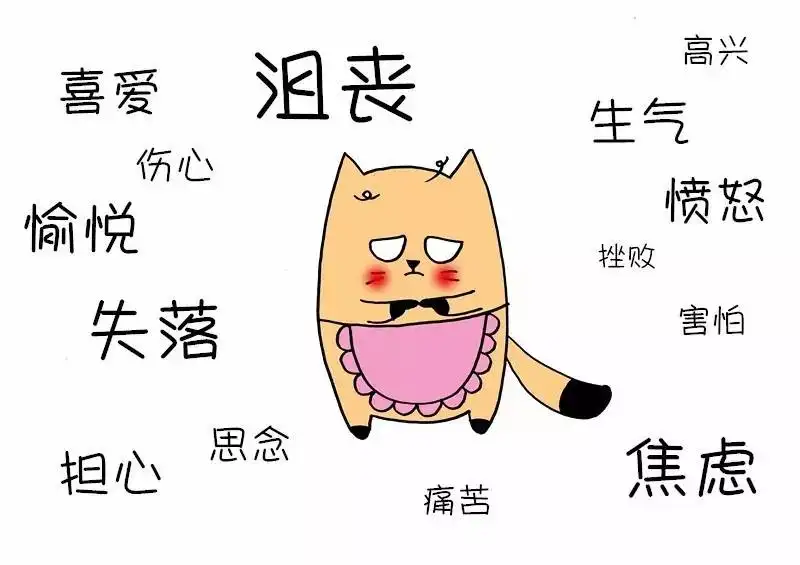一、前言
在小程序开发、数据分析或接口调试场景中,抓取 PC 端微信小程序的网络请求接口是常用需求。Reqable 作为一款功能强大的 API 调试与抓包工具,支持 HTTP/HTTPS/HTTP2 等多种协议,操作简洁且兼容性强,能高效捕获小程序的接口数据。本文将从环境准备到实际抓取、数据解析,手把手教你完成整个流程。
二、准备工作
- 工具安装 Reqable:官网(https://reqable.com/)下载对应 PC 版本(Windows/Mac 均可) PC 微信:确保安装最新版本(建议 3.9.0 及以上),小程序能正常运行。 证书配置(关键步骤):由于小程序接口多为 HTTPS 协议,需配置 Reqable 根证书以解密 HTTPS 流量。 打开 Reqable,点击顶部「证书」→「安装根证书到本机」,按照提示完成系统证书安装(Windows 需导入「受信任的根证书颁发机构」,Mac 需在钥匙串中设置信任)。
- 环境确认 确保 PC 微信与 Reqable 运行在同一网络环境(默认本地网络即可),无需额外配置代理服务器(Reqable 默认监听本地端口)。 关闭其他抓包工具(如 Fiddler、Charles),避免端口冲突。
三、抓取步骤
- 启动 Reqable 抓包监听 打开 Reqable,打开右上方的系统代理,点击右方的「启动」按钮,启动监听。
- 打开 PC 微信小程序 打开 PC 微信,进入「发现」→「小程序」,找到需要抓取接口的目标小程序(若未添加,可通过搜索或扫码添加)。
这里以「阿趣表情包」小程序为例
操作小程序的核心功能(如刷新页面、提交表单、加载数据等),此时小程序的网络请求会被 Reqable 实时捕获。 3. 筛选与查看目标接口 4. 回到 Reqable,在抓包列表中筛选接口:可通过左侧工作台中的「应用程序」,「域名」等方式快速定位目标,还可以点击右方搜索按钮进行筛选。
点击目标接口,查看详细信息: 「请求」栏:包含 URL、请求头(Headers)、请求参数(Params/Body)、Cookie 等,可复制参数用于接口调试。 「响应」栏:包含状态码、响应头、响应体(Response Body),支持 JSON、XML 等格式自动格式化,方便查看返回数据(如用户信息、列表数据、状态标识等)。 「时序」栏:可查看接口请求耗时、DNS 解析、TCP 连接等耗时分布,用于性能分析。 5. 导出与保存数据 若需保存接口数据,可右键点击目标接口,选择「导出」,支持 JSON、HAR、CSV 等格式,导出后可用于数据分析或离线调试。 也可创建「收藏夹」,将常用接口收藏,方便后续快速查看。
四、常见问题与解决方案
- 抓不到小程序接口? 检查 Reqable 抓包是否已启动(绿色圆点标识),未启动则点击启动。 确认 HTTPS 证书已安装并信任:进入 Reqable「设置」→「证书」,查看「根证书状态」是否为「已信任」,若未信任,重新安装并在系统证书管理中设置信任。 关闭微信代理设置:微信默认无代理,若手动设置过代理,需在微信「设置」→「通用设置」→「网络代理」中选择「不使用代理」,确保流量通过本地网络被 Reqable 捕获。
- 接口响应显示乱码? 大概率是响应体未解码,在 Reqable 接口「响应」栏,点击「编码」下拉框,选择对应的编码格式(如 UTF-8、GBK),即可正常显示。 若为加密接口(如小程序端对请求参数加密、响应数据解密),需结合小程序源码或抓包工具查看加密方式(如 AES、RSA),解密后才能查看明文数据(注:仅用于合法的自身小程序开发调试,禁止非法抓取他人数据)。
- 小程序接口有签名验证,无法直接复用参数? 小程序接口可能会对请求参数进行签名(如 timestamp+nonce+secret 加密),此时需分析签名规则(可通过小程序反编译或查看前端源码获取),在 Reqable 中模拟签名逻辑,才能成功调试接口。 建议仅用于自身开发的小程序接口调试,尊重他人知识产权,禁止非法调用他人接口。
五、注意事项
抓包仅用于合法场景(如自身小程序开发调试、数据分析),禁止抓取他人隐私数据、商业机密或用于非法用途,遵守《网络安全法》等相关法律法规。 部分小程序可能启用了「防抓包机制」(如检测代理、证书校验、请求加密),此时需结合反调试手段(如禁用证书校验、解密请求),但需确保操作合法合规。 定期更新 Reqable 和 PC 微信版本,避免因版本兼容问题导致抓包失败。